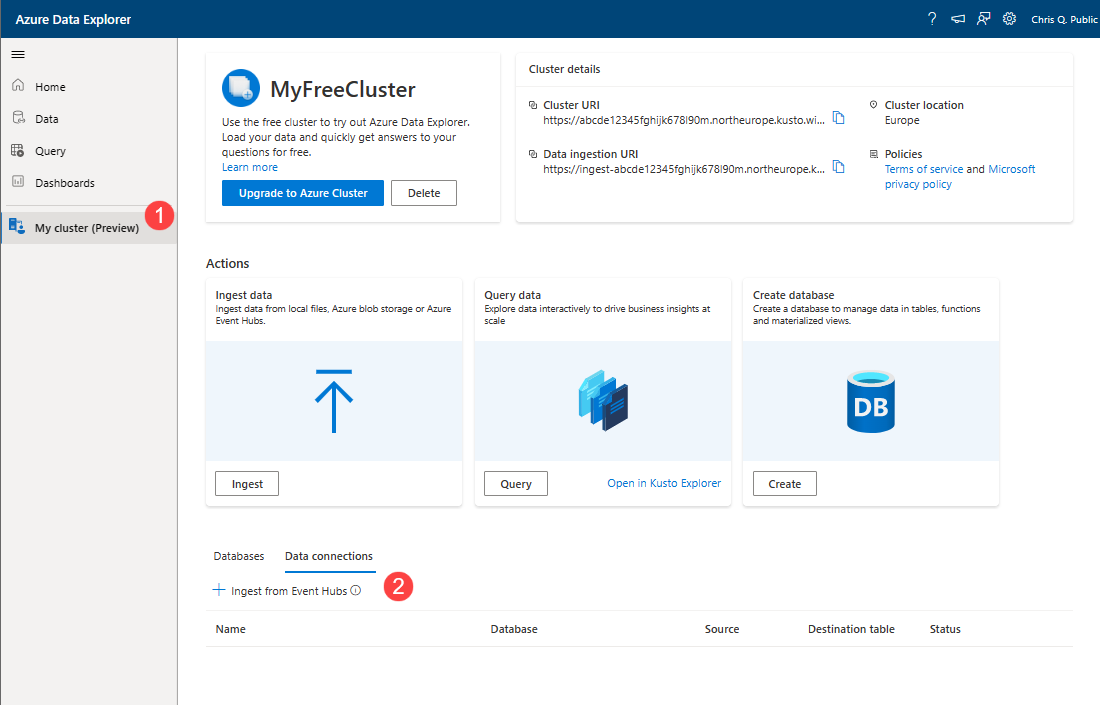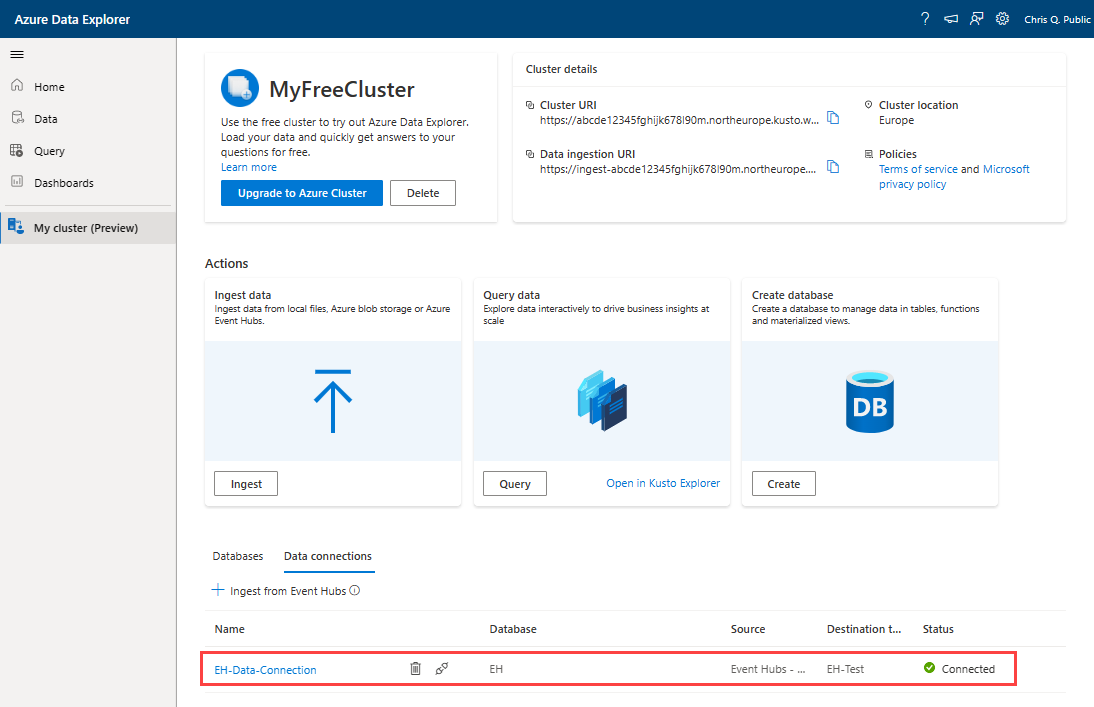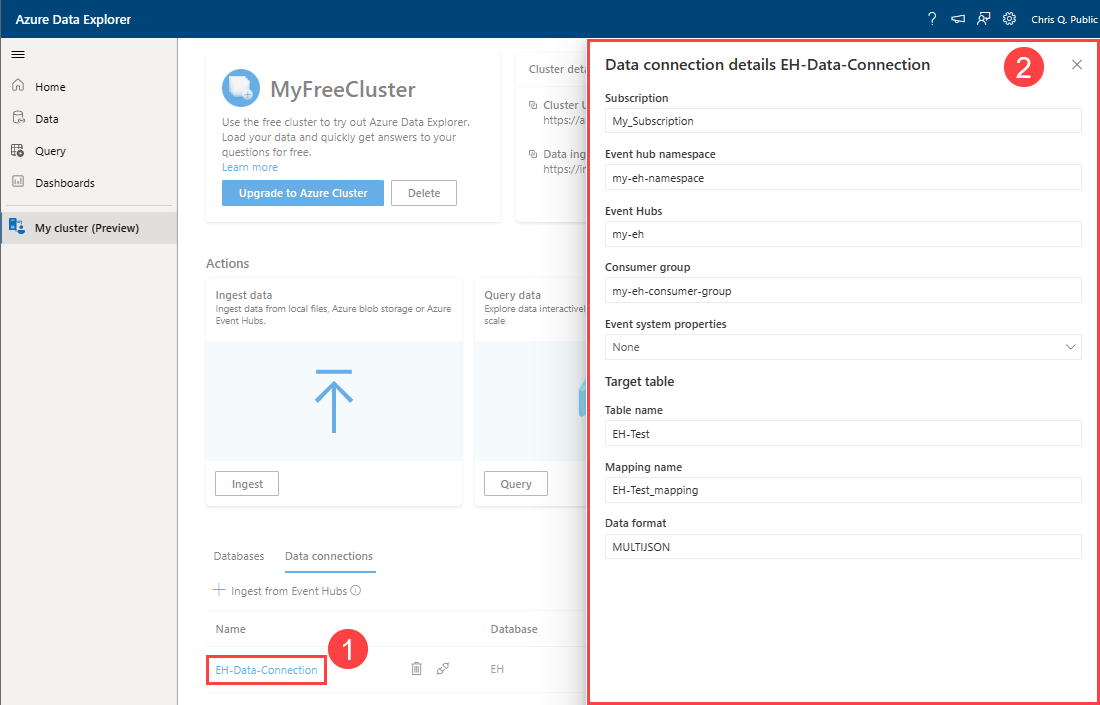Verwalten von Event Hubs-Datenverbindungen in Ihrem kostenlosen Azure Data Explorer-Cluster
Azure-Daten-Explorer ermöglicht die Datenerfassung (das Laden von Daten) aus Event Hubs. Dabei handelt es sich um eine Big Data-Streamingplattform und einen Ereigniserfassungsdienst. Event Hubs kann Millionen von Ereignissen pro Sekunde in Quasi-Echtzeit verarbeiten. In diesem Artikel verbinden Sie einen Event Hub mit einer Tabelle in Ihrem kostenlosen Azure Data Explorer-Cluster.
Sie können die folgende Verwaltungsaktion für Event Hubs-Datenverbindungen ausführen:
- Erstellen einer neuen Datenverbindung
- Datenverbindungsdetails anzeigen
- Erneutes Verbinden einer Datenverbindung
- Löschen einer Datenverbindung
Voraussetzungen
Hinweis
Der Cluster und der Event Hub sollten demselben Mandanten zugeordnet sein.
Erstellen einer neuen Datenverbindung
Führen Sie die folgenden Schritte aus, um eine Event Hubs-Datenverbindung in Ihrem kostenlosen Cluster zu erstellen.
Wechseln Sie zu "Mein Cluster".
Wählen Sie die Registerkarte "Datenverbindungen " und dann " Aus Event Hubs aufnehmen" aus.
Das Fenster "Daten aufnehmen" wird geöffnet, wobei die Registerkarte "Ziel " ausgewählt ist.Füllen Sie die Zieldetails mithilfe der Informationen auf der Registerkarte "Ziel" aus, und wählen Sie dann "Weiter" aus.
Füllen Sie die Quelldetails mithilfe der Informationen auf der Registerkarte "Quelle" aus, und wählen Sie dann "Weiter" aus.
Füllen Sie die Schemadetails mithilfe der Informationen auf der Registerkarte "Schema" aus, und wählen Sie dann "Weiter" aus.
Die Datenverbindung wird erstellt und beginnt mit dem Aufnehmen von Daten.Wählen Sie "Schließen" aus, um zur Seite "Mein Cluster " zurückzukehren.
Wählen Sie die Registerkarte "Datenverbindungen" aus, und vergewissern Sie sich, dass die Verbindung angezeigt wird und der Status "Verbunden" lautet.
Datenverbindungsdetails anzeigen
So zeigen Sie Datenverbindungsdetails an:
Wählen Sie auf der Registerkarte "Datenverbindungen " den Namen der Datenverbindung aus.
Wählen Sie optional Felddropdowns aus, um weitere Details anzuzeigen.
Wählen Sie "Schließen" aus, um zur Registerkarte "Datenverbindungen " zurückzukehren.
Erneutes Verbinden einer Datenverbindung
Wenn ein Verbindungsproblem mit einer Verbindung besteht, wird der Status auf der Registerkarte "Datenverbindungen" getrennt. Das Problem kann aus der Regeneration der Event Hub-Kontoschlüssel oder dem Löschen des Event Hub-Hubs resultieren.
Verwenden Sie die folgende Registerkarte, um zu bestimmen, wie das Problem behoben werden kann:
| Ursache | Lösung |
|---|---|
| Neugenerierung von Kontoschlüsseln | Verbinden Sie die Datenverbindung erneut. |
| Event Hub gelöscht | Löschen Sie die Datenverbindung. |
So verbinden Sie die Datenverbindung erneut:
- Suchen Sie auf der Registerkarte "Datenverbindungen" die Datenverbindung, und wählen Sie dann "Erneut verbinden( )"
 aus.
aus. - Stellen Sie sicher, dass der Status "Verbunden" ist.
Löschen einer Datenverbindung
So löschen Sie eine Datenverbindung:
- Suchen Sie auf der Registerkarte "Datenverbindungen " die Datenverbindung, und wählen Sie dann "Löschen " (
 ) aus.
) aus. - Stellen Sie sicher, dass die Datenverbindung nicht mehr in der Liste der Verbindungen angezeigt wird.